Gmailのログイン活動履歴を確認する方法
あなたはGmailのユーザーであれば、あなたはどこでもそれを使用しています。 それは与えられたものです。 コンピュータ。 ノートパソコン タブレット。 電話だ 見て Googleは、デバイス間ですべてを同期するのがとても簡単でシームレスになっているため、ほとんどの場合、それについて考えていない傾向があります。 しかし…あなたが他の誰かがあなたのGmailアカウントにアクセスした可能性があると思う場合はどうなりますか? Gmailのログイン活動履歴を確認するには、次の手順を使用します。
PcでGmailのログイン履歴を確認する方法
パソコンでGmailアカウントを開きます。 最後のメールの右下にある「詳細」と表示されている場所をクリックします。”新しいウィンドウが開き、Gmailで行ってきたことすべてが表示されます。
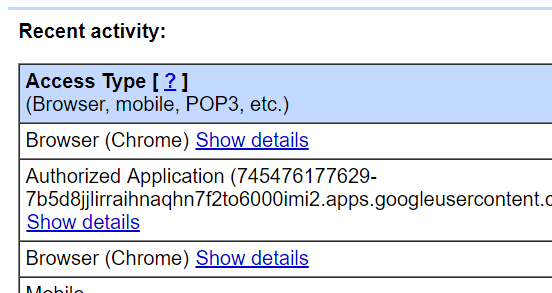
あなたはすぐにGmailが(コンピュータまたはラップトップ上の)ブラウザやモバイル経由でアクセスされたかどうかを左側に見ることができます。 その横には、Gmailが使用していたIPアドレスが表示され、次に日付と時刻が表示されます。 さらに多くの情報を取得したい場合は、”詳細を表示する”と表示されているエントリのいずれかをクリックします。”
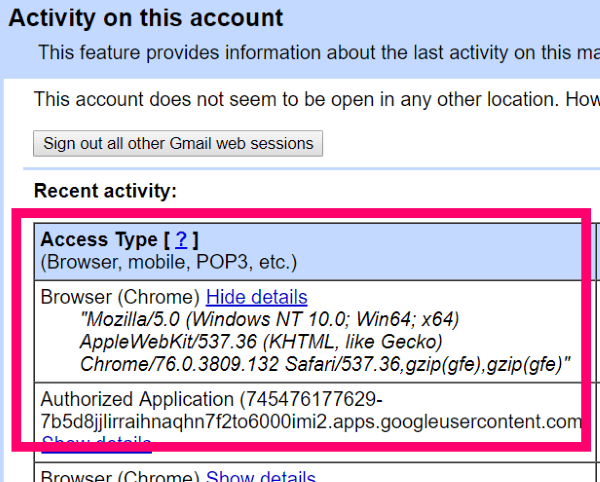
googleが不審なログインがあったと感じた場合–例えば、あなたが自宅でGmailを使用している同じ日に別の国から–それは赤でそれをフラグを立て、行動を さらに、問題があると感じた場合は、”他のすべてのセッションをサインアウト”リンクをクリックすることができます。
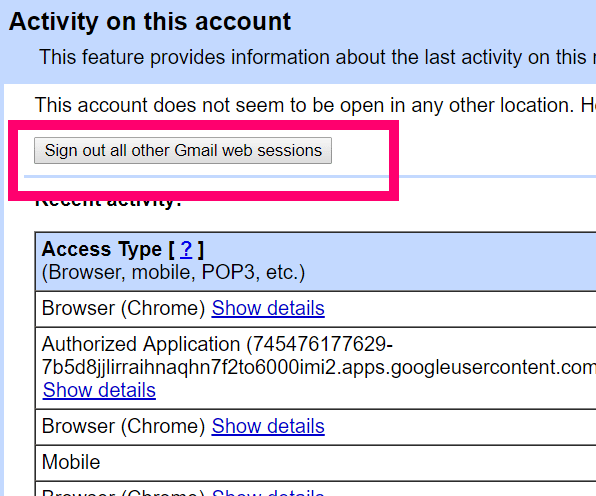
AndroidでGmailのログイン履歴を確認する方法
Gmailアプリを開き、ページの左上にある三つの水平線をタップし、下部の”設定”を選択します。 あなたは、一度にお使いの携帯電話に関連付けられている任意およびすべてのGmailアカウントを示すページに移動されます。 アカウントのいずれかをタップします。 次の画面の上部で、”Googleアカウントの管理”を選択します。”
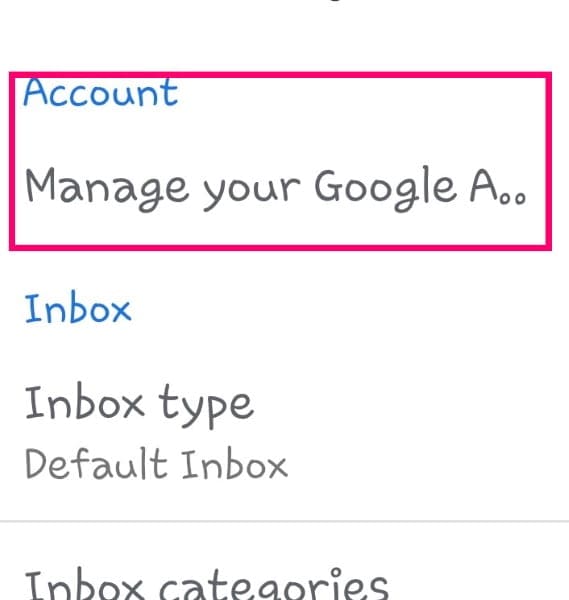
“プライバシーと個人用設定”セクションまでスクロールし、”データの管理&個人用設定”という青いリンクをタップします。”
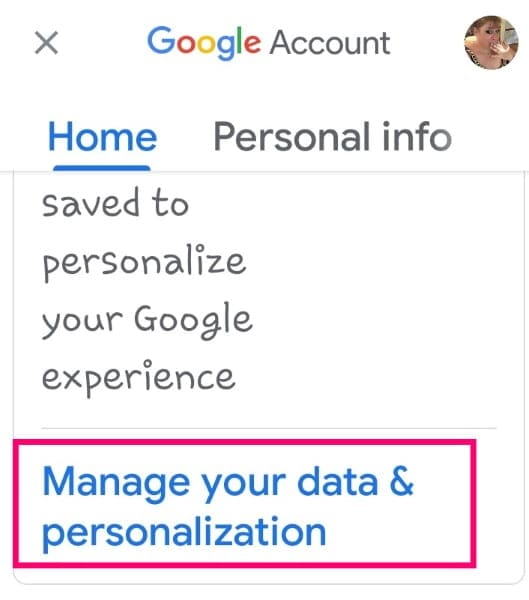
プライバシーチェックを過ぎて”アクティビティコントロール”エリアにスクロールします。 「Web&App Activity」と表示されている場所をタップします。”

ページの一番下までスクロールし、”アクティビティの管理”を選択します。”これは、あなたの携帯電話で行っているすべてのリストが表示されます。 Gmailのエントリのいずれかまで下にスクロールし、それをタップします。
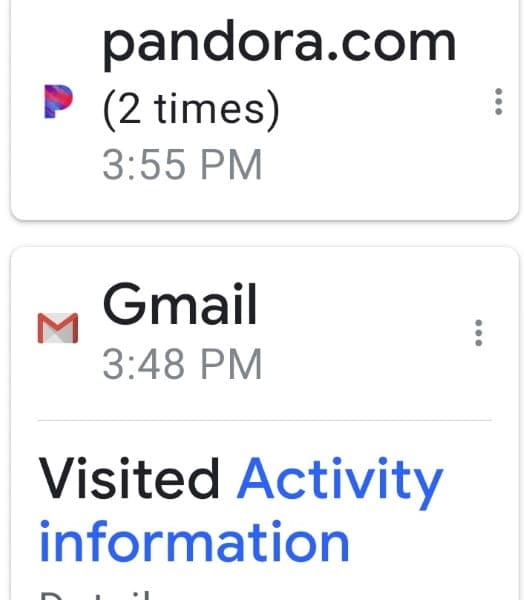
あなたは今、あなたの携帯電話上のそのセッション中にGmailやChrome経由で訪問したもののリストが表示されます。 Gmailエントリの右側にある3つの点をタップし、「詳細」を選択します。”
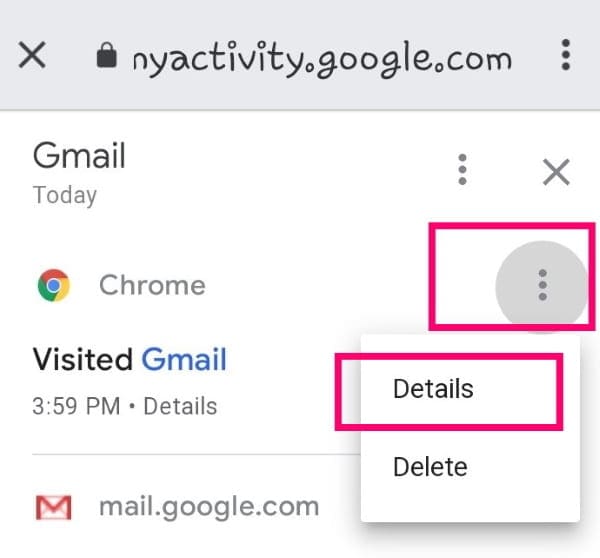
あなたは今、あなたのGmailアカウントが使用され、正確なデバイスと一緒に、モバイル経由で訪問した何時に表示されます。
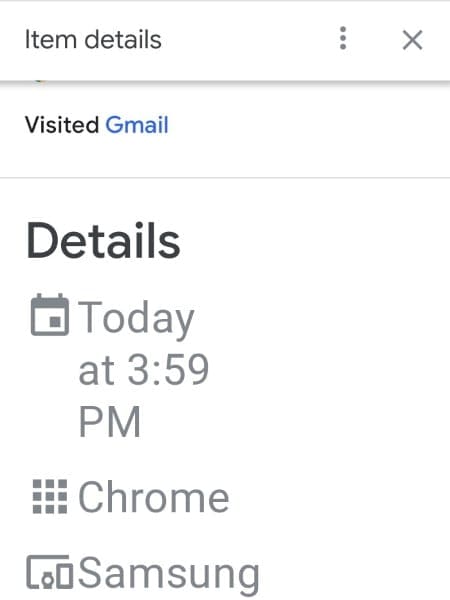
今、あなたは上で確認し、あなたのGmailのログイン活動履歴を制御する方法を知っていることを、他にどのようなGmailの質問を持っていますか? あなたが行う方法を学びたい何か他にはありますか?
ハッピーメール!